Преглед садржаја
У Адобе Премиере Про, ваша Временска линија је у суштини место где изводите сву своју магију. Пре него што будете могли да уређујете било који слој, клипове или снимке на временској линији, морате да зумирате временску линију да бисте видели шта ћете да урадите ради веће тачности и прецизности.
Да бисте то урадили, потребно је само да притиснете тастер + на тастатури да бисте увећали временску линију и тастер – да бисте умањили приказ. То је једноставно као да. А ако користите Виндовс, можете да држите алт на тастатури, а затим да користите дугме за померање на мишу да бисте увећали и умањили приказ.
Можете ме звати Дејв. Користим Адобе Премиере Про последњих 10 година. Уређивао сам толико пројеката за креаторе садржаја и филмске компаније. Да, знам шта је изнутра и изван Премиере Про-а.
У овом чланку ћу вам показати како да увећате и умањите своју временску линију, пречице на тастатури које ћете користити у Виндовс-у, како да временска линија одговара, дајте вам неколико професионалних савета када радите на временској линији и на крају објасните зашто имате додатни празан простор на временској линији.
Како да увећате и умањите своју временску линију
У суштини , постоје два начина на која можете да увећате и умањите своју временску линију. Један користи тастатуру, а други користи тастатуру помоћу миша.
Немате миша? Молимо вас да га набавите, веома је неопходан приликом уређивања. То ће побољшати начин на који уређујете и хоћетеуживајте више приликом уређивања. Звук клика... Одаје једну врсту сјајног осећаја.
Како да увећате и умањите приказ користећи пречицу на тастатури
Да бисте увећали, проверите да ли сте на табли временске линије. Знаћете да сте на табли временске линије када видите плаву танку линију око ивица, баш као на слици испод

Када будете сигурни да сте на временској линији, притисните + тастер на вашој тастатури и видећете да увећава где се налази ваш маркер. Тако једноставно!
Да бисте умањили, погодили сте добро, кликћете на – тастер на тастатури. Изволите.
Други начини да зумирате и умањите временску линију
Најбољи и најпогоднији начин који користим за увећање и умањивање временске линије је притискање и држећи тастер алт на мојој тастатури, а затим помоћу точкића за померање на мом мишу. То је НЕБО. Имам посебно сладак осећај због тога.
Да бисте се померили на било коју локацију на временској линији, можете да користите точкић за померање на мишу. Брз је и згодан. Затим да бисте увећали и умањили приказ, унесите тастер алт.
Конвенционални начин је да користите траку за померање испод ваше временске линије . Кликните и задржите било који од кругова траке за померање и превуците мишем лево или десно да бисте увећали и умањили приказ , респективно. То је баш као да вучете конопац.
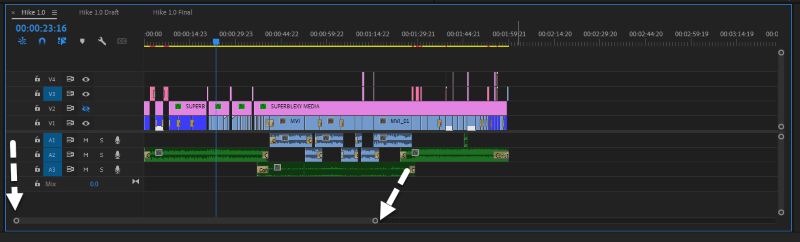
Како да прилагодите своју временску линију екрану
Алтернативно, да умањите, можете једноставно двапут кликните на траку за померање и ето га. Ово ће учинити да ваша временска линија одговара. Дакле, ако вам је остао неки снимак, могли бисте да га видите.
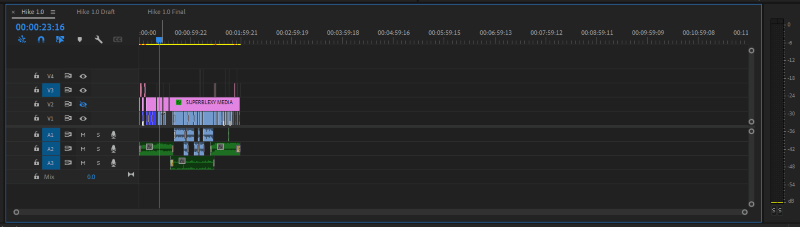
Савети за професионалце када радите са временском линијом у Премиере Про
Адобе Премиере Про је толико паметан да даје имате више него довољно простора за рад на вашој временској линији.
Начин да ово добро искористите је да тамо делите или организујете своје клипове приликом уређивања. Клипове за које мислите да ће вам можда требати можете ставити пред крај и наставите да радите на главним клиповима. Онда када завршите са уређивањем, можете их избрисати. Испод је слика на којој то радим.
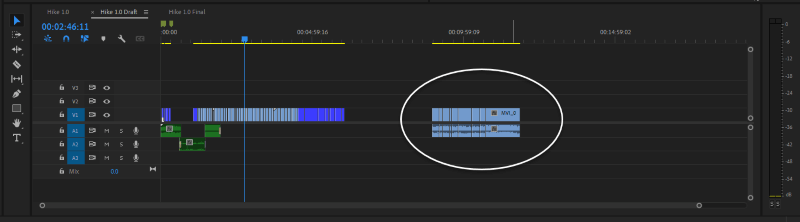
Још један савет је да се уверите да не заборавите ниједан клип на празном простору у временској линији. На пример, ако извезем горњу секвенцу, Премиере Про ће извести те неискоришћене клипове и видите празан простор између, такође ће то извести и дати црни екран за то у извезеној датотеци.
За урадите ово, када завршите са уређивањем, уверите се да одговара временској линији и да избришете све неискоришћене клипове.
Зашто додатни простор на временској линији
Али зашто додатни простор на временској линији ? То је само за вас да имате довољно за рад. Већ сам расправљао о томе како то добро искористити изнад у овом чланку. До сада нисте заборавили ниједан клип после вашег наводног последњег клипа, не брините, Премиере Про га неће укључити у вашу извезену датотеку.
Закључак
Садада знате како да се играте са својом временском линијом, надам се да ћете уживати. Да ли са мном користите тастер алт и точкић за померање на мишу? Или ћете користити – и + тастер на тастатури? Јавите ми своју одлуку.

